Annuncio pubblicitario
Ne abbiamo tutti certi cartelle Una soluzione rapida per le cartelle "Download" lente in Windows 10Quando si accumulano molti file nella cartella Download, potrebbe essere necessario del tempo per aprirlo. Ecco come velocizzarlo senza dover eliminare tutto. Leggi di più che usiamo nel nostro computer. Download, Immagini, Documenti o qualunque sia la tua cartella più utilizzata, probabilmente sai esattamente in quali stai costantemente scavando.
Microsoft lo sa, motivo per cui ha aggiunto Accesso veloce Esplora i tuoi file preferiti più velocemente in Windows 10 con Accesso rapidoEsplora file in Windows 10 introduce una leggera modifica: la barra Preferiti è ora Accesso rapido, che si basa sui dati per mostrare prima le cartelle più utilizzate. E puoi ancora bloccare o nascondere le cartelle. Leggi di più area a Explorer. Qui puoi aggiungere le tue cartelle preferite in modo da poterle saltare da qualsiasi luogo.
Sfortunatamente, non puoi rinominare le cartelle Come rinominare in batch ed eliminare in massa i file in Windows Stai strappando i capelli su come rinominare in batch o eliminare centinaia o migliaia di file? È probabile che qualcun altro sia già calvo e lo abbia capito. Ti mostriamo tutti i trucchi. Leggi di più bloccato su Accesso rapido e la creazione di un collegamento alla cartella visualizzerà comunque il nome originale. Non mi credi? Vai a rinominare una delle cartelle che hai appuntato in Accesso rapido. Visualizzerà comunque il nome predefinito. Ma non temere, perché c'è un soluzione Come installare una stampante wireless su Windows e soluzioni alternativeHai problemi di connessione alla tua stampante wireless o stai cercando un modo per rendere accessibile una stampante cablata in modalità wireless? Utilizzare questi suggerimenti e trucchi per ottenere la stampa wireless Zen. Leggi di più !
Innanzitutto, vai alla cartella che desideri rinominare e Maiusc + tasto destro del mouse. Clic Copia come percorso. Ora dovrai farlo Fai clic con il tasto destro del mouse sul menu Start, e quindi avviare Prompt dei comandi (amministratore) dal menu che appare.
Nella finestra del prompt dei comandi, digitare quanto segue:
mklink / J
Nel testo sopra, sostituisci
Per
Ecco un esempio:
mklink / J “C: / Place With Stuff” “C: \ Users \ Dave \ Downloads”
stampa accedere per eseguire il comando, vedrai "Junction creato", il che significa che ha funzionato.
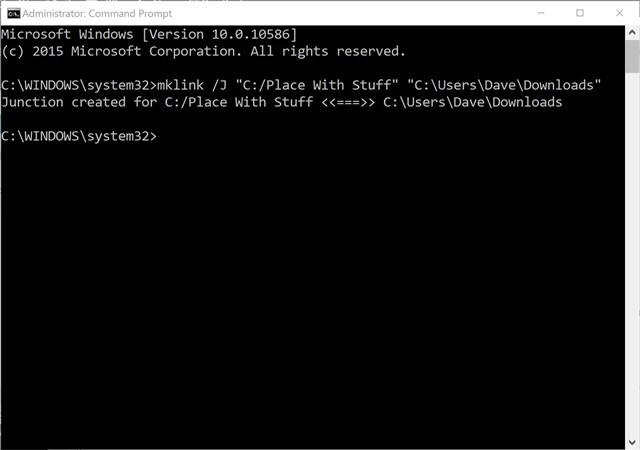
Ora vai al nuovo collegamento alla cartella che hai creato, tasto destro del mouse quindi selezionare Appunta su Accesso rapido. Ora, elimina quello originale, avrai creato un link che ti porterà alla cartella originale, ma con un nome a tua scelta!
Hai una cartella Windows predefinita che vuoi rinominare? Qual é? Puoi condividere il perché? Facci sapere!
Credito immagine: Vivi-o tramite ShutterStock
Dave LeClair ama i giochi su console, PC, dispositivi mobili, palmari e qualsiasi dispositivo elettronico in grado di riprodurli! Gestisce la sezione Affari, scrive articoli e fa molti lavori dietro le quinte su MakeUseOf.